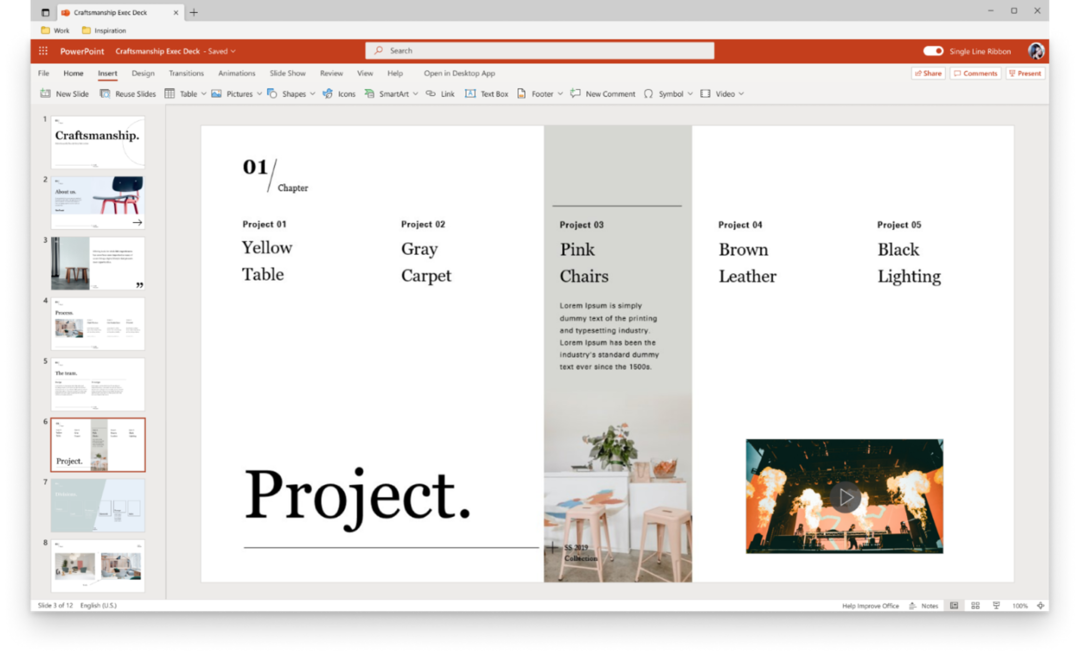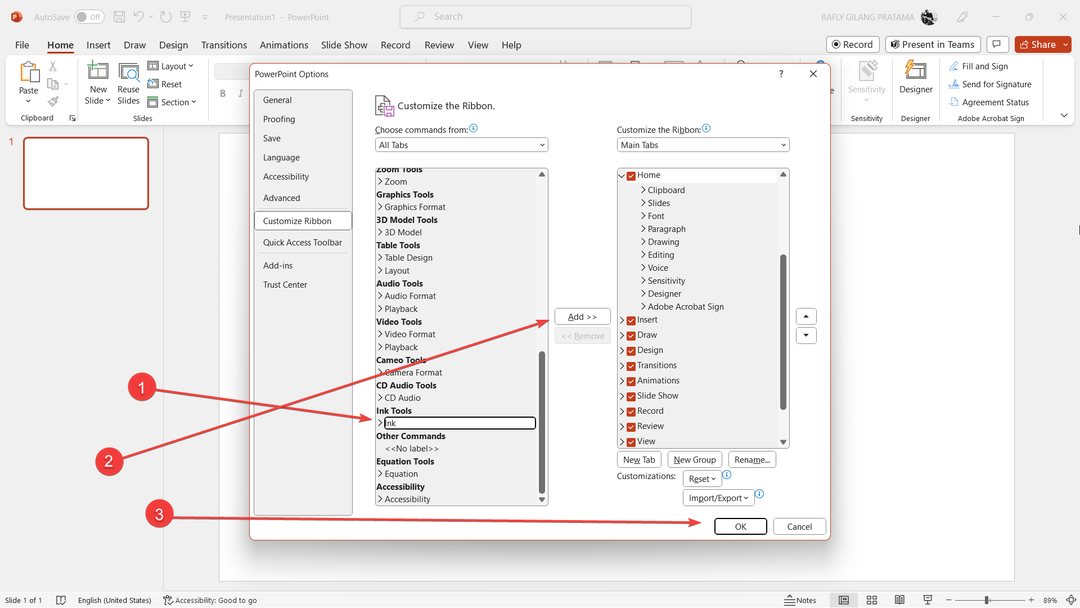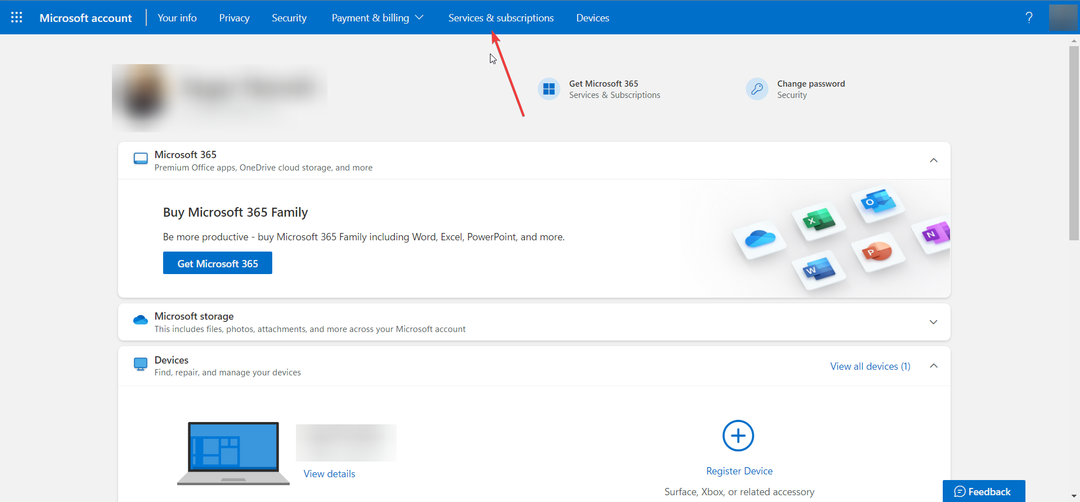Microsoft PowerPoint הוא אחד הכלים הנפוצים להכנת מצגות. בכל רגע ברחבי העולם, יהיו אלפי אנשים העוסקים ביצירת מצגת או צופים במצגת. האפליקציה שמציעה מיקרוסופט הפכה לפופולרית כל כך שכל פגישה ארגונית אינה שלמה ללא חפיסת Powerpoint רגילה. בעוד שרוב המצגות משעממות ומרדימות את הצופה, יש כמה מהן מעוצבות היטב שכיף לצפות בהן. ישנן דרכים שונות לעצב דק נפלא כך שלא יהיה רגע משעמם בפגישה. עם זאת, בזמן עיצוב המצגת, יש תכונה הנקראת חלונית עיצוב רעיונות. תכונה זו מנסה לספק רעיונות לשיפור פריסת העיצוב של המצגת שלך. בעוד שחלקם עשויים לאהוב את התכונה הזו, יש כאלה שלא יאהבו את כל ההצעות המשותפות. זה עלול להפריע לזרימת העבודה היצירתית עבור אנשים מסוימים. מאמר זה יסתכל על כיבוי חלונית העיצוב כאשר היא אינה נחוצה עוד.
כיבוי חלונית העיצוב ב-Powerpoint
שלב 1: לחץ על Windows+R כפתור במקלדת והקלד עowernt בתיבת הדו-שיח ולחץ על בסדר.
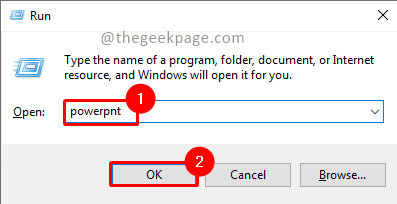
שלב 2: בתפריט, עבור אל לְהַכנִיס ולחץ על תְמוּנָה.

פרסומת
הערה: עבור דוגמה זו, השתמשנו בתמונה מהמחשב. אתה יכול גם להשתמש באפשרות תמונות מקוונות ותמונות מלאי לפי הצורך שלך.
שלב 3: תבחין שחלונית העיצוב תופיע בצד ימין של השקף שלך.
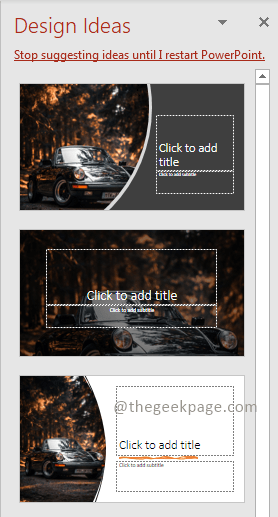
הערה: חלונית העיצוב יכולה לתת לך רעיונות לשיפור פריסת השקופיות שלך ואת המשיכה החזותית של השקופית שלך.
שלב 4: לחץ על קוֹבֶץ תַפרִיט.
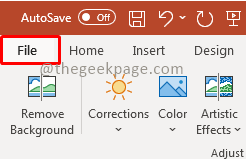
שלב 5: בתפריט קובץ, בחר אפשרויות.

שלב 6: בתיבה שמופיעה, גלול למטה מתחת ל- כללי לשונית ותראה קטע שנקרא מעצב פאוור פוינט. בטל את הסימון בתיבת הסימון שמציינת הראה לי אוטומטית את רעיונות העיצוב.
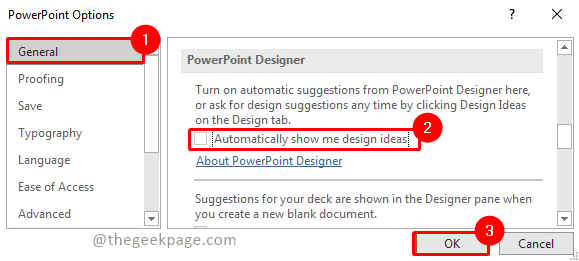
הערה: זהו הקטע ששולט בחלונית העיצוב של Powerpoint והוא מסומן להופיע כברירת מחדל.
כעת ניקוי תיבת הסימון יבטיח שבפעם הבאה שתכניס תמונה לא תהיה שום חלונית עיצוב עם הצעות אוטומטיות עבורך. זה יאפשר לך ליצור באופן חופשי את המצגת הטובה ביותר ב-Powerpoint בזמן שאין הצעות מעצבנות.
שלב 8: אם בעתיד תרצה להשתמש ברעיונות עיצוב, עבור אל עיצובים תפריט ובחר רעיונות עיצוב. פעולה זו תעלה באופן ידני את חלונית רעיונות העיצוב בכל פעם שצריך, לא באופן אוטומטי כמו קודם.
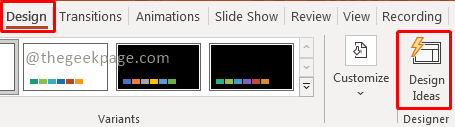
זהו זה!! האם זה לא פשוט? מקווה שעכשיו נפטרת מחלונית רעיונות העיצוב המעצבנת שצצה אוטומטית כשאתה מוסיף תמונה. הגיבו וספרו לנו איך אתם אוהבים להשתמש בחלונית רעיונות העיצוב. תודה שקראתם!!
שלב 1 - הורד את כלי התיקון למחשב Restoro מכאן
שלב 2 - לחץ על התחל סריקה כדי למצוא ולתקן כל בעיה במחשב באופן אוטומטי.